|
Summer
Night
(Animation)

(Résultat réduit)
Pour visualiser en grandeur réelle, cliquer sur le tag.
Attention
Ce tag fait plus de
160ko à 650 pixels de Largeur
|
Ce tutoriel est
une traduction d'une création originale de Daty
dont j'ai obtenu la permission pour
la traduire.
Vous trouverez le tutoriel original
ici.
Pour visiter son site, cliquez
ici
Thank you Daty for giving me the permission to translate your
tutorial.
Il est strictement interdit de reproduire ce tutoriel et cette
traduction sans la
permission de l'auteur.
La
création originale a été réalisée avec PSPXII
La création de cette traduction a été réalisée avec PSPXI.
Vous aurez besoin pour faire ce tutoriel
Filtres
* FunHouse
* Filter Unlimited 2.0
* AlienSkin - Xenofex 2l
Pour télécharger ces filtres, cliquez ici
Installer les filtres dans le répertoire Plugins de votre choix
Matériel
* Tubes - Texture - Pinceau - Police
Placer le matériel dans les répertoires de votre choix.
Les tubes sont des créations de LaManouche, LisaG et Thaïss
LaManouche partage ses tubes sur son propre site
LaManouche.com
Merci à vous tous pour votre magnifique travail. :)
** Les calques de
certains tubes sont invisibles afin
de réduire le poids du fichier Matériel.
Les rendre visible en enlevant le X rouge dans la palette des
calques. **
Il
est strictement interdit d'enlever
la signature, de renommer les tubes ou de redistribuer les tubes
sans l'autorisation écrite des créateurs de ces tubes.
Merci de respecter leurs conditions d'utilisations.
Télécharger le matériel
ici
Préparation.
Ouvrir les tubes.
À l'aide de la touche Shift et la lettre D de votre clavier,
faire une copie des tubes.
Fermer les originaux
Ouvrir la police PopplExquisit et la minimiser
Palette Styles et Textures
Couleur Premier plan = #283079
Couleur Arrière-plan = #000000
Ouvrir la fenêtre de configuration de la couleur Premier plan
Onglet Dégradé
Repérer le dégradé Premier plan-Arrière-plan
Style Linéaire - Angle à 0 - Répétitions à 0 - Inverser coché
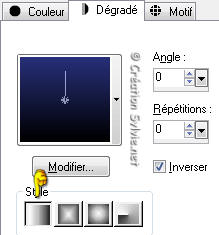
Vous êtes prêt alors allons-y. :)
|
Pour vous guider pendant la création de ce tag,
cliquer sur cette flèche avec le bouton gauche de la souris
et déplacer pour marquer votre ligne

|
Étape 1.
Ouvrir une nouvelle image de 650 x 450 pixels, fond transparent
Outil Pot de peinture
Appliquer le dégradé dans la nouvelle image
Étape 2.
Calques - Nouveau calque raster
Outil Pinceau
Repérer le pinceau Feines Haar
Ouvrir le tube Sterne et le minimiser
Palette Styles et Textures
Ouvrir la fenêtre de configuration de la couleur Arrière-plan
Onglet Motif
Repérer le tube Sterne
Angle à 0 - Échelle à 100
Outil Pot de peinture
Avec le bouton droit de la souris et en gardant le bouton
enfoncée
appliquer le pinceau dans le nouveau calque
jusqu'à ce que vous puissiez bien voir les étoiles

Outil Déplacer
Déplacer le calque vers le haut jusqu'à ce que vous puissiez
voir la première rangée complète d'étoiles
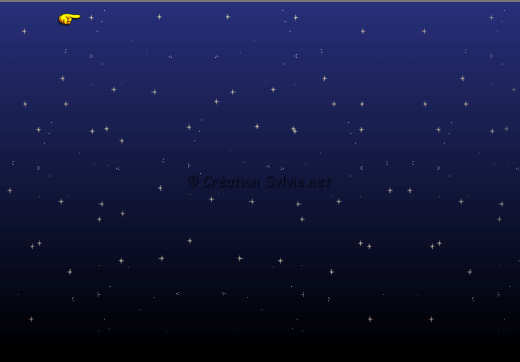
Étape 3.
Ouvrir le tube
LisaG©_Tubes_SeriesMisted_Cityscape058 Praga_01
Image - Miroir
Édition - Copier
Retourner à votre tag
Édition - Coller comme nouveau calque
Déplacer dans le haut du tag

Étape 4.
Ouvrir le tube
buds_and_bloom
Image - Miroir
Redimensionner à 70%
Édition - Copier
Retourner à votre tag
Édition - Coller comme nouveau calque
Réglage - Netteté - Masque flou
2.00 ~ 100 ~ 5
Placer comme ceci :

Étape 5.
Calques - Nouveau calque raster
Outil Sélection - Rectangle
Dans la barre d'outils, cliquez sur l'icône Sélection
personnalisée

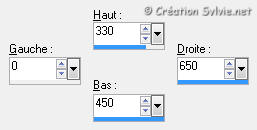
Édition - Copier avec fusion
Édition - Coller dans la sélection
Effets - Modules externes - Unlimited 2.0 - Special Effects 1 -
Shiver
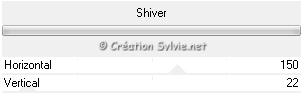
Effets - Effets de textures - Stores
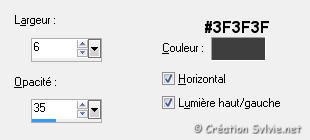
Garder la sélection
Étape 6.
Ouvrir le motif diamonds.bmp et le minimiser
Palette Styles et Textures
Ouvrir la fenêtre de configuration de la couleur Arrière-plan
Onglet Motif
Repérer le motif silverbeads
Angle à 0 - Échelle à 100
Étape 7.
Calques - Nouveau calque raster
Outil Pot de peinture
Avec le bouton droit de la souris,
appliquer le motif diamonds dans la sélection
Sélections - Modifier - Contracter de 1 pixel
Presser la touche Delete (Suppr) de votre clavier
Sélections - Désélectionner tout
Calques - Fusionner - Fusionner avec le calque de dessous
Étape 8.
Outil Texte
Repérer la police PopplExquisit
Taille à 20
Épaisseur du trait = 0.5
Mode Vectoriel
Palette Styles et Textures
Ouvrir la fenêtre de configuration de la couleur Premier plan
Onglet Motif
Repérer le motif diamonds
Angle à 0 - Échelle à 100
Ouvrir la fenêtre de configuration de la couleur Arrière-plan
Onglet Dégradé
Repérer le dégradé Premier plan-Arrière-plan
Style Linéaire - Angle à 135 - Répétitions à 9 - Inverser coché
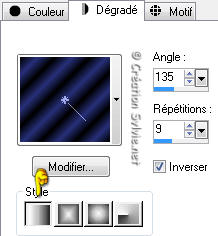
Écrire votre texte (Summer Night)
Le placer à l'intérieur du rectangle, à droite
(Voir Résultat final)
Calques - Convertir en calque raster
Effets - Effets 3D - Ombre de portée
1 ~ 1 ~ 100 ~ 1.00, couleur Noire
Étape 9.
Ouvrir le tube Thaïss...eg-rb (femme)
Redimensionner à 65%
Édition - Copier
Retourner à votre tag
Édition - Coller comme nouveau calque
Placer à gauche

Note
Le tube ne couvre pas toute la surface du tag et c'est normal.
Effets - Effets 3D - Ombre de portée
-3 ~ 18 ~ 50 ~ 25.00, couleur Noire
Étape 10.
Palette des calques
Rendre invisible le calque Raster6 (texte)
et le calque Raster 5 (Rectangle)
Activer le calque en haut de la pile (femme)
Édition - Copier avec fusion
Étape 11.
Calques - Nouveau calque raster
Sélections - Sélectionner tout
Outil Pot de peinture
Appliquer le motif diamonds dans la sélection
Sélections - Modifier - Contracter de 2 pixels
Édition - Coller dans la sélection la copie avec fusion fait à
l'étape 11
Réglage - Flou - Flou radial
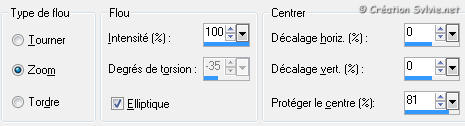
Effets - Modules externes - FunHouse - Polar Perversion
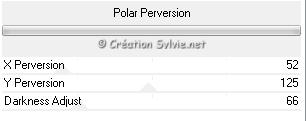
Garder la sélection
Étape 12.
Sélections - Modifier - Contracter de 25 pixels
Effets - Effets 3D - Découpe

Sélections - Désélectionner tout
Étape 13.
Palette des calques
Rendre visible à nouveau les calques Raster 5 et Raster 6
Repositionner les tubes de façon à ce qu'ils cadrent bien à
l'intérieur de l'image centrale

Étape 14.
Ajouter votre signature
Voilà ! Votre tag est terminé
Si vous désirez pas l'animer, il ne vous reste plus qu'à le
redimensionner si nécessaire et à l'enregistrer en format JPG,
compression à 25
Si vous désirez l'animer alors on continue. :)
Étape 15.
Palette des calques
Rendre invisible le calque Raster 7 (femme)
et le calque Raster 4 (fleur)
Activer le calque Raster3 (tube de la ville)
Outil Sélection - Lasso
Sélectionner le bas du tube (seulement l'eau)
Calques - Dupliquer 2 fois le tube.
Renommer les calques du tube de haut en bas
Ani 3, Ani 2 et Ani 1
Palette des calques
Activer le calque Ani 1
Effets - Modules externes - AlienSkin - Xenofex 2 -
Constellation
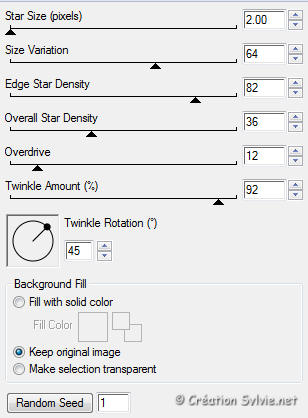
Garder la sélection
Étape 16.
Palette des calques
Rendre visible tous les calques sauf les calques Ani 2 et Ani 3
Enregistrer votre tag en format JPG, compression à 25
Le nommer Summer Night Tag 1
Étape 17.
Palette des calques
Rendre visible à nouveau le calque Raster 7 (femme)
et le calque Raster 4 (fleur)
Enregistrer votre tag en format JPG, compression à 25
Le nommer Summer Night Tag 1
Étape 18.
Palette des calques
Rendre invisible le calque Ani 1
Rendre visible à nouveau le calque Ani 2 et l'activer
Effets - Modules externes - AlienSkin - Xenofex 2 -
Constellation
Même configuration que l'étape 15
mais cliquez une fois sur le bouton Random Seed
Enregistrer votre tag en format JPG, compression à 25
Le nommer Summer Night Tag 2
Étape 19.
Palette des calques
Rendre invisible le calque Ani 2
Rendre visible à nouveau le calque Ani 3 et l'activer
Effets - Modules externes - AlienSkin - Xenofex 2 -
Constellation
Même configuration que l'étape 15
et cliquez à nouveau une fois sur le bouton Random Seed
Enregistrer votre tag en format JPG, compression à 25
Le nommer Summer Night Tag 3
Étape 20.
Ouvrir Animation Shop
Fichier - Assistant d'animation
1ere fenêtre = Même taille que la première image coché
2e fenêtre = Transparent coché
3e fenêtre = Angle supérieur et Avec la couleur du support
cochés
4e fenêtre = Oui, répéter indéfiniment l'animation coché et la
durée à 10
5e fenêtre = Cliquez sur Ajouter une image
Aller jusqu'au dossier où vous avec enregistré vos images
Sélectionner vos images de la 3e à la 1ère
Cliquez sur Ouvrir
Vous verrez vos 3 images dans la fenêtre
Cliquez sur Suivant
Cliquez sur Terminer
Visionner votre animation
Voilà ! Votre tag animé est terminé.
Il ne vous reste plus qu'à l'enregistrer en format GIF
J'espère que vous avez aimé faire ce tutoriel. :)
|